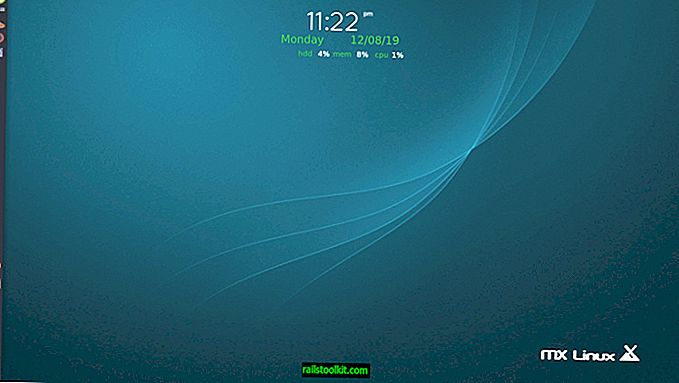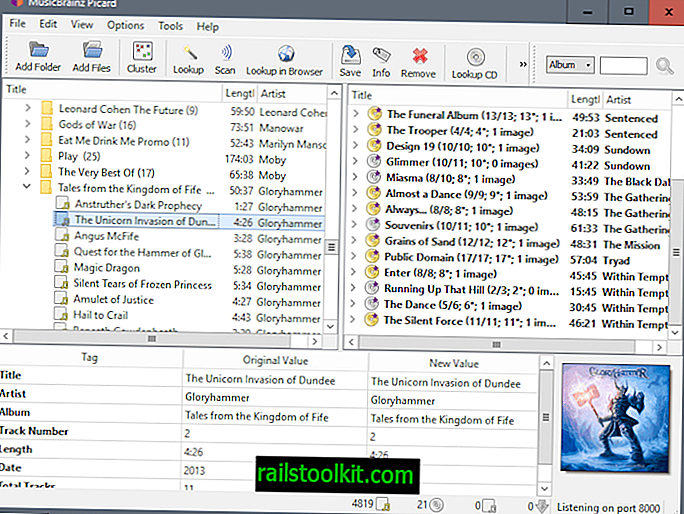Политике пружају администраторима система и корисницима опције да конфигуришу понашање одређених функција Виндовс оперативног система или апликација доступних на машинама које покрећу.
Користе се углавном за контролу машина рачунарске мреже, али пошто се све професионалне верзије оперативног система Виндовс испоручују са уређивачем политика политика, могу се користити и на појединим рачунарима за модификовање поставки.
Администратори и корисници који желе да контролишу прегледник Гоогле Цхроме могу то такође да ураде, али прво морају да преузму и инсталирају предлошке смерница пре него што та опција постане доступна.
Те датотеке са политикама доступне су за Виндовс, Линук и Мац системе. Овај водич покрива само Виндовс. Ако сте заинтересовани за инсталирање смерница на Мац или Линук системе, погледајте Гооглеову страницу за подршку која описује како се то ради.
Прво што требате да урадите је да преузмете предлошке смерница са странице повезане у претходном параграфу. Кликните на Виндовс и Линук тамо, а затим на „зип датотеку Гоогле Цхроме предложака и документације“.
Преузимање има величину од 7, 1 мегабајта и потребно га је издвојити у систему након завршетка.
Отворите уређивач смерница групе у следећем кораку. Један од начина за то је додирнути Виндовс-тастер, откуцати гпедит.мсц и притиснути ентер. Можда ћете добити УАЦ промпт који морате да прихватите пре него што вам је дозвољено да наставите.
У уређивачу групних политика одаберите Локална рачунарска политика> Конфигурација рачунара> Административни предлошци.
Кликните десним тастером миша на Административни предлошци и из контекстног менија одаберите "додавање / уклањање шаблона ...".

Ово отвара мали прозор са контролама за додавање нових предложака смерница у систем или за уклањање постојећих.
Кликните на дугме за додавање и потражите директориј у који сте извукли предлошке. Изаберите виндовс> адм> директориј вашег језичког кода, тамо је датотека цхроме.адм, а затим отворите да бисте је додали у уређивач смерница групе.
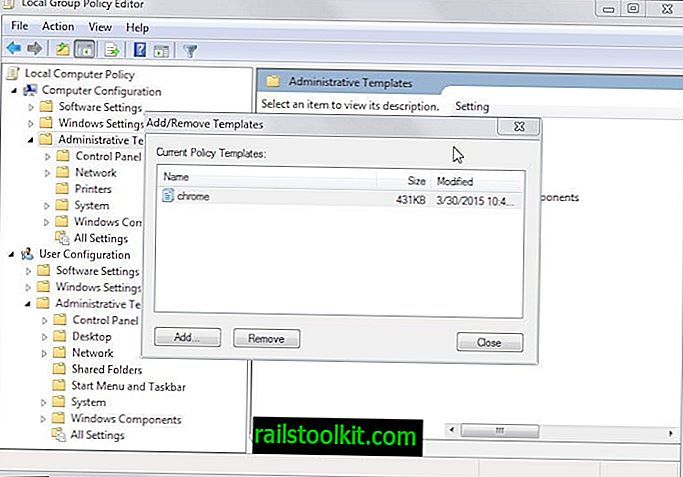
Клик на дугме за затварање поново уклања прозор. Ако никада раније нисте додали прилагођене предлошке, требало би да видите нови унос „Класичне административне шаблоне (АДМ)“ у одељку Конфигурација рачунара и корисника.
Изаберите Гоогле, а затим Гоогле Цхроме да бисте приказали смернице које су додали предлошци. Комплетну листу доступних полиса, укључујући описе и додатне информације, можете пронаћи на страници на веб локацији Цхромиум.
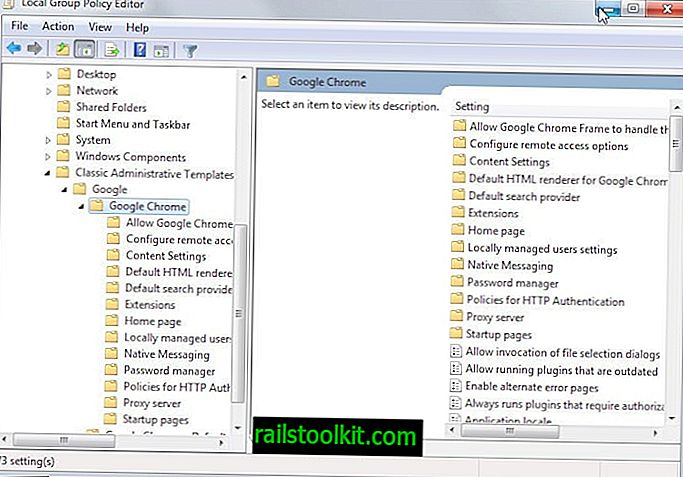
Да бисте касније уклонили предлошке смерница, поново отворите дијалог додавања / уклањања предложака, изаберите хром са листе доступних предложака смерница и уклоните га.